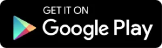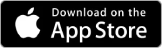TAV Passport Edition üyelerini TAV Passport Classic ile sunulan tüm imkanlara
ek olarak hizmetlerin sınırsız ve ücretsiz kullanım hakkı bekliyor.

Fast Track - Hızlı Geçiş
Pasaport ve güvenlik kontrol noktalarından hızlı geçiş imkanı

Lounge
Türkiye ve dünya genelinde 400’e yakın anlaşmalı lounge’u ücretsiz kullanım

Havalimanı VIP Transferi
Yurt içi ve yurt dışı seyahatlerinde özel şoförlerle ücretsiz transfer hizmeti

Havalimanı VIP Asistanlık Hizmeti
Havalimanında özel asistan ile ücretsiz karşılama ve uğurlama hizmeti

Havalimanı Otopark & Vale
Ücretsiz havalimanı otopark kullanımı ve vale hizmeti
Duty Free
Duty Free alışverişlerinde %10 indirim ve kasada öncelikli ödeme hizmeti

Restoran ve Kafeler
TAV Havalimanları’nda bulunan restoran ve kafelerde %30 indirim

Konaklama
TAV Airport Hotel İzmir ve İstanbul Sabiha Gökçen Airport Hotel’de indirimli konaklama imkanı

Döviz Alım-Satım
Havalimanlarında bulunan geçerli Travelex mağazalarında komisyonsuz döviz alım-satımı

Araç Kiralama
Araç kiralamada özel indirimler

Vale Hizmeti
Anlaşmalı AVM ve restoranlarda ücretsiz vale hizmeti

Akaryakıt
Türkiye genelindeki tüm Petrol Ofisi istasyonlarında %2 akaryakıt indirimi

İDO
İDO (İstanbul Deniz Otobüsleri) kullanımlarında %30 indirim

Otel
Anlaşmalı otellerde indirimli konaklama imkanı

Fırsatlar
Giyim, restoran, otel, eğitim, spor merkezleri, etkinlikler ve daha pek çok noktada üyelere özel indirimler ve kampanyalar
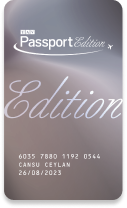
Edition
Edition
TAV Passport üyelikleriyle birbirinden özel imkanlarla dolu, keyifli bir dünya seni bekliyor. Bu dünyanın yıldızı ise her zaman sensin!
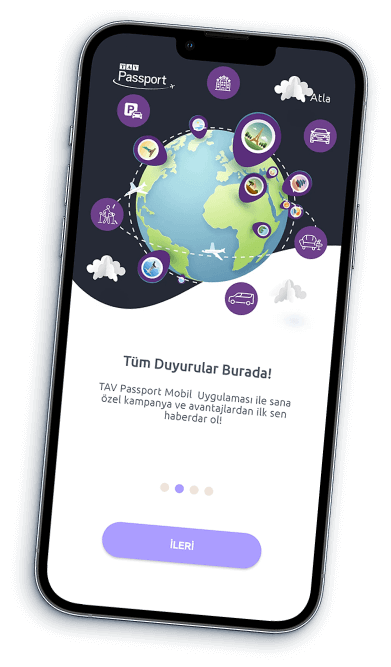
Ayrıcalıklarla Dolu Bir Dünya, Bir Tık Uzağında!
TAV Passport mobil uygulamasını indirerek istediğin üyelik programı için üyeliğini hemen oluşturabilirsin. Ayrıca TAV Passport mobil uygulaması sayesinde hızlıca rezervasyonlarını yapabilir, QR kod kolaylığı ile hizmetlerden yararlanabilir ve güncel kampanyaları takip edebilirsin.